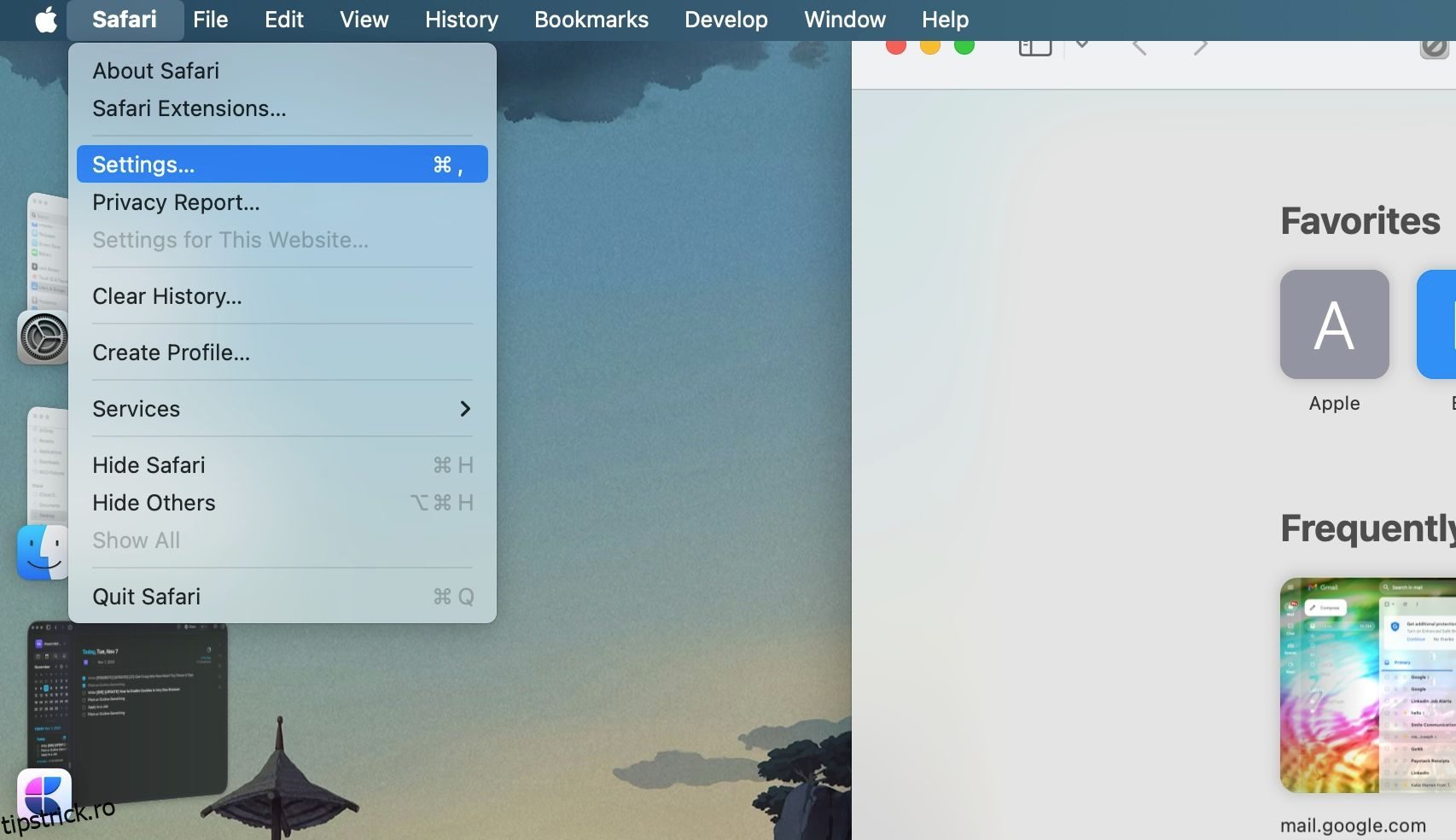Cuprins
Recomandări cheie
- Activarea cookie-urilor în browserul Mac este importantă pentru ca multe site-uri web să funcționeze corect și să stocheze informații importante.
- Utilizatorii Safari pot activa cookie-urile accesând setările Safari, navigând la fila Avansat și debifând caseta Blocare toate cookie-urile.
- Alte browsere precum Chrome, Firefox și Microsoft Edge oferă, de asemenea, opțiuni pentru a activa cookie-urile în setările lor de confidențialitate, permițând personalizarea și controlul fin asupra preferințelor cookie.
Site-urile web stochează adesea fișiere text mici pe Mac. În timp ce aceste fișiere, AKA cookie-uri, ar putea ridica probleme de confidențialitate, multe site-uri nu vor funcționa corect fără ele. Deci, indiferent dacă utilizați Safari, Chrome sau Firefox, iată cum să activați cookie-urile în browserul Mac.
Safari
În timp ce instrumentul de prevenire a urmăririi din Safari este adesea cel mai bine lăsat activat, nu permiterea niciunui cookie poate fi problematică. Multe site-uri web se bazează pe cookie-uri pentru a stoca informații importante referitoare la preferințe și detaliile contului, iar blocarea acestora poate crea o experiență negativă pentru utilizator și poate face ca unele pagini să fie lente sau complet nefuncționale.
Puteți activa cookie-urile în Safari utilizând acești pași:
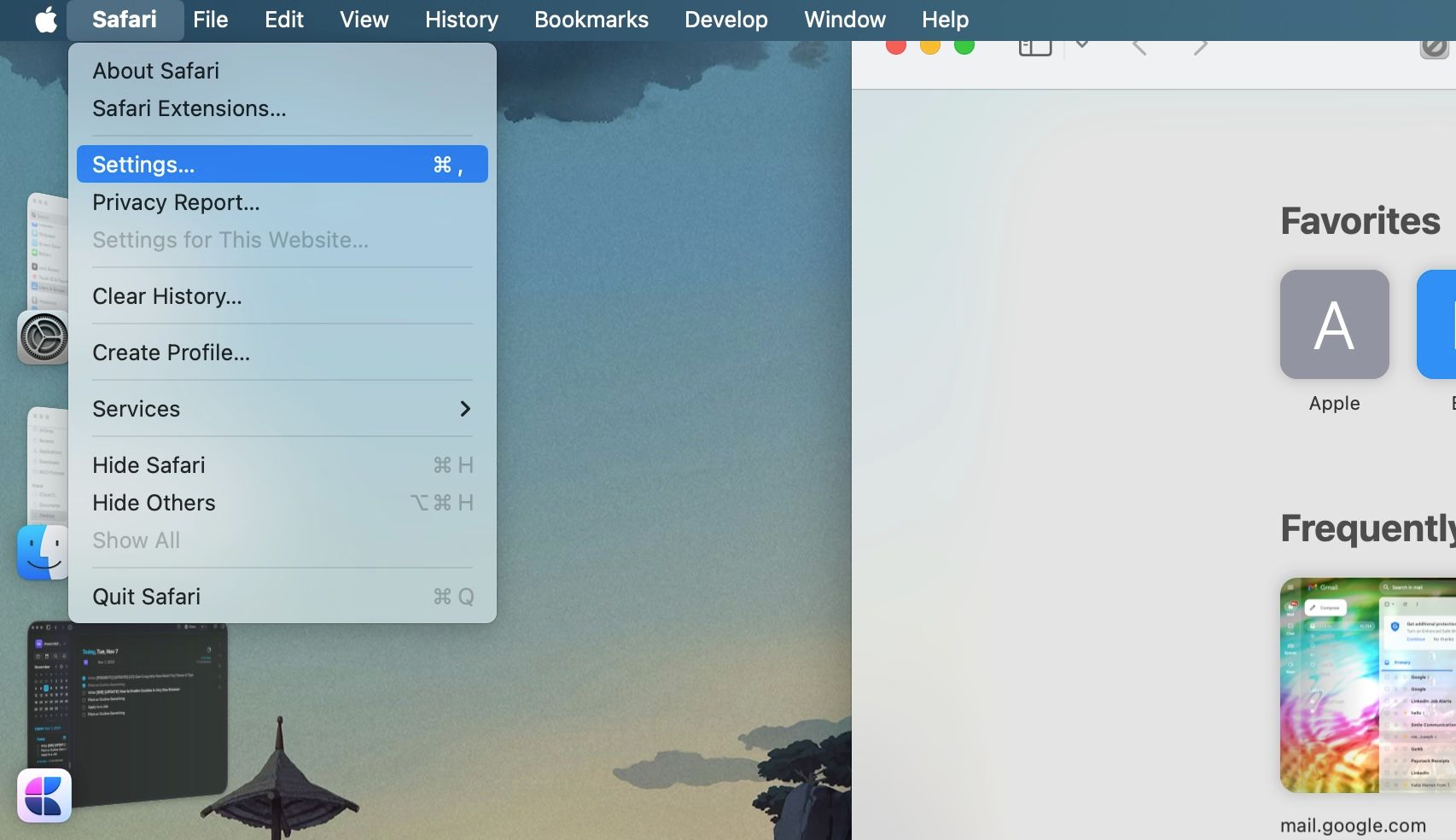
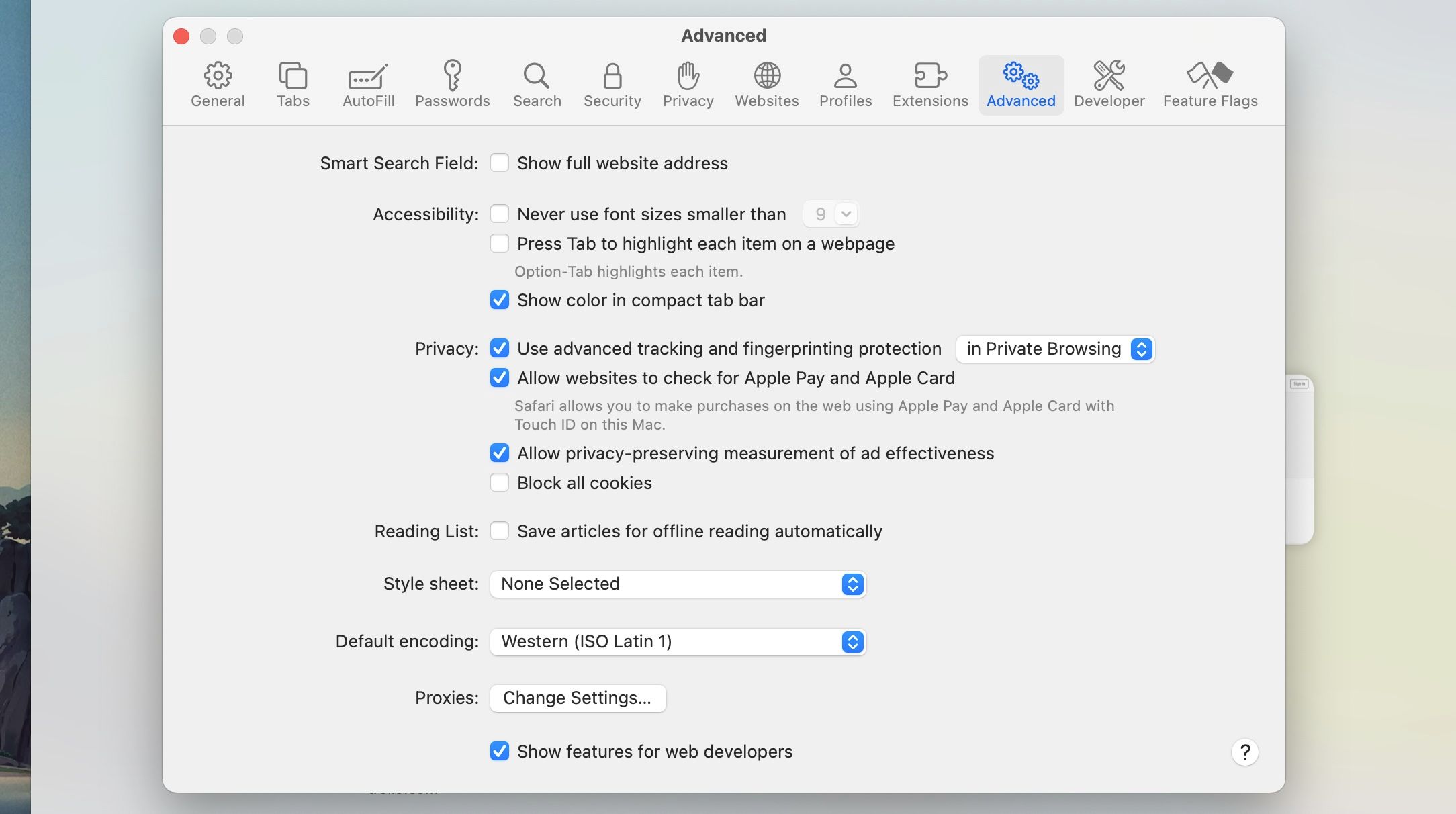
De asemenea, puteți să faceți clic pe butonul Gestionați datele site-ului din secțiunea Confidențialitate a setărilor Safari fie pentru a elimina cookie-urile individuale pe care nu doriți să le stocați pe Mac, fie pentru a șterge toate cookie-urile din Safari. Instrumentul are o funcție de căutare, astfel încât să puteți localiza cu ușurință fișierele legate de un anumit site web și să le ștergeți dacă este necesar.
Google Chrome
Dacă utilizați Chrome în loc de Safari ca browser implicit pe Mac, urmați acești pași pentru a activa cookie-urile:
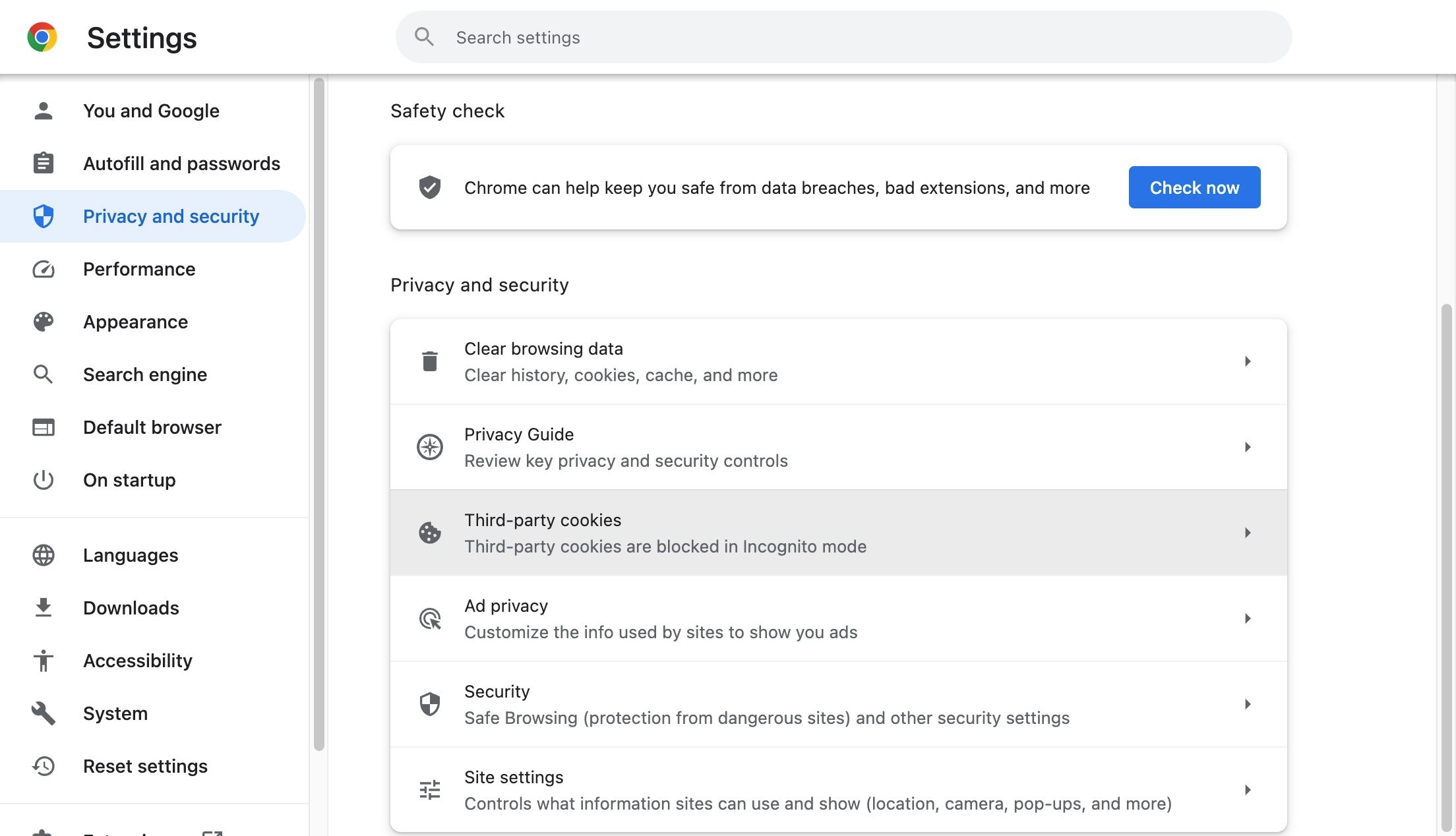
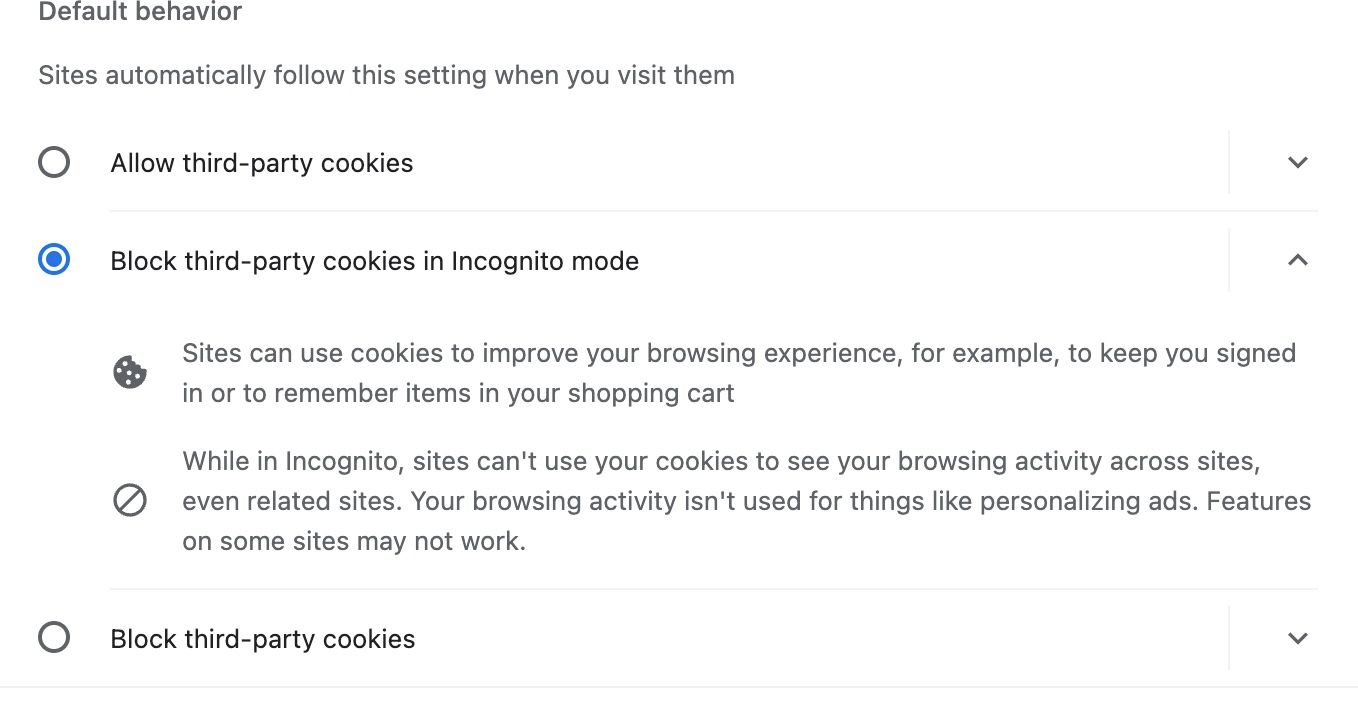
Dacă derulați în jos în partea de jos a aceluiași meniu, veți vedea opțiunea de a permite anumitor site-uri să utilizeze module cookie de la terți pentru un control mai mare. Înainte de a modifica orice setări, poate doriți să vedeți ghidul nostru despre politica de cookie-uri a Chrome.
Mozilla Firefox
Dacă sunteți cineva care folosește Firefox în loc de Chrome, puteți activa cookie-urile terță parte într-un mod similar, urmând acești pași simpli:
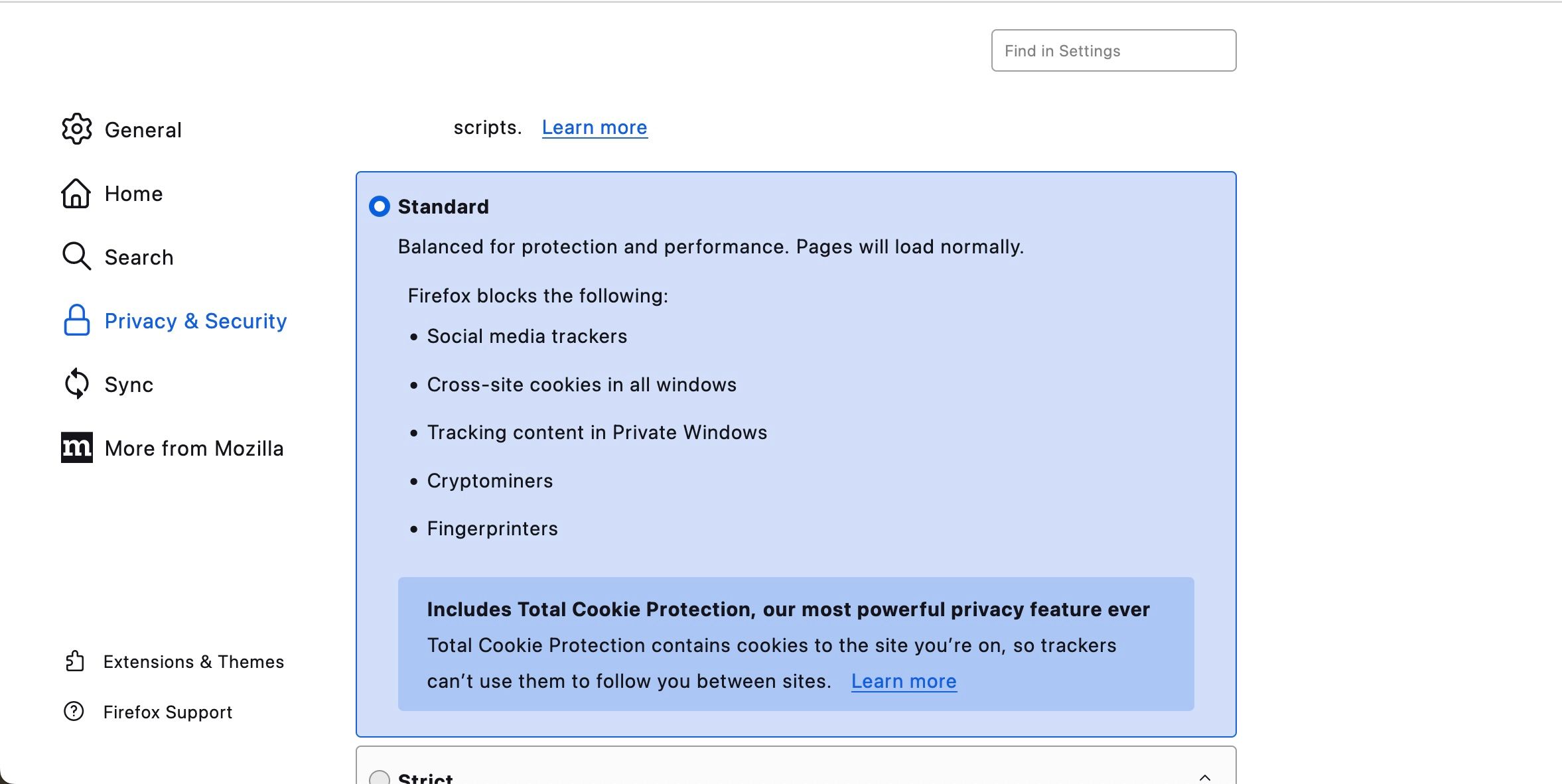
Firefox are, de asemenea, un instrument pentru blocarea sau permiterea cookie-urilor de pe anumite site-uri web. Veți găsi aceste setări când faceți clic pe butonul Gestionați excepțiile din secțiunea Cookie-uri și date site din același meniu.
Microsoft Edge
Datorită trecerii la Chromium, Microsoft Edge a câștigat popularitate în ultimii ani. Și dacă sunteți cineva care îl folosește, iată ce trebuie să faceți pe Mac pentru a activa cookie-urile pe Microsoft Edge:
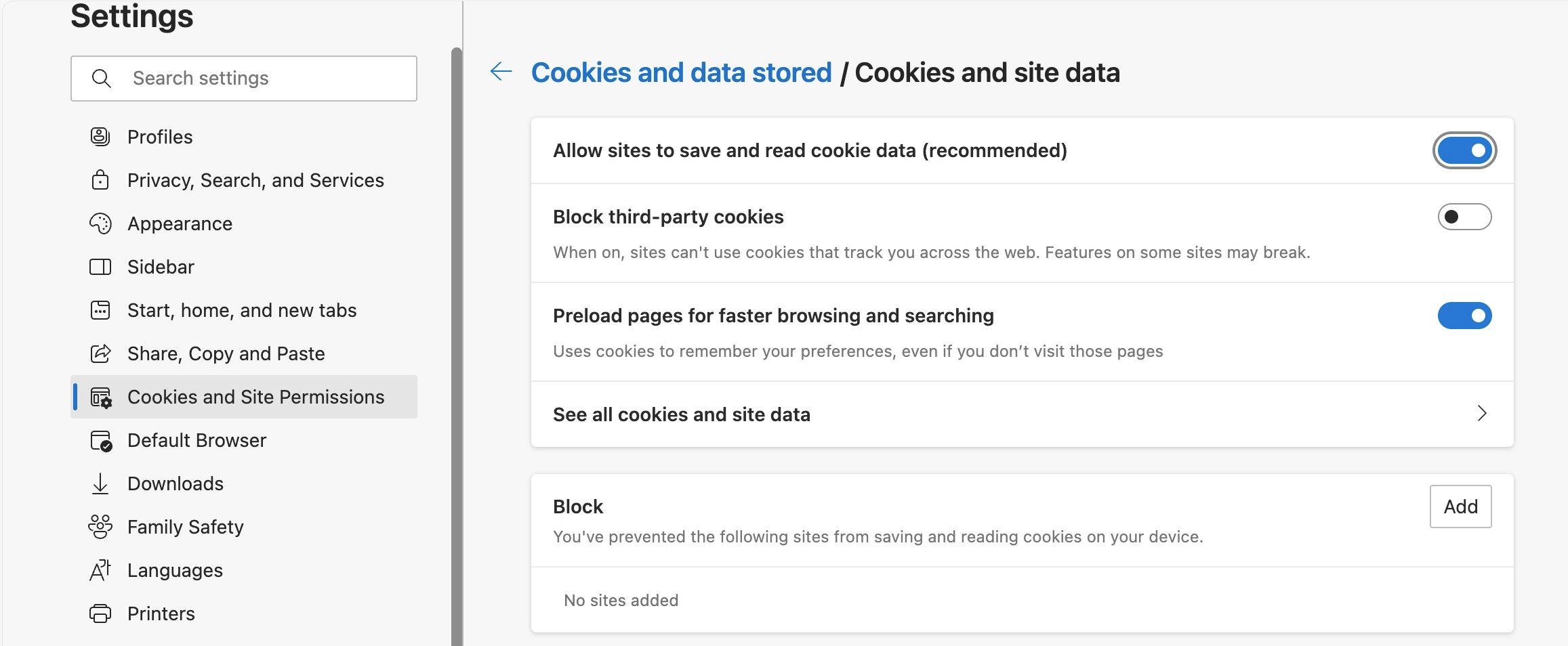
Mai jos în pagină, veți găsi o listă Blocare și permitere în care puteți adăuga anumite site-uri pentru un control mai fin.
Permiteți cookie-uri terță parte în browserele macOS mai puțin obișnuite
După cum puteți vedea, veți găsi în general setările cookie-urilor în setările de confidențialitate ale browserului dvs. Dacă tot nu puteți găsi setarea corespunzătoare în browser, poate fi necesar să verificați site-ul web al dezvoltatorului pentru mai multe informații.
Cookie-urile sunt necesare pentru navigarea pe web
Cookie-urile nu sunt neapărat dăunătoare. În timp ce mulți își propun să culeagă informații personale și să vă urmărească pe internet, alții sunt cruciali pentru a ajuta site-urile web să funcționeze conform intenției. De fapt, cookie-urile vă ajută să vă salvați preferințele, astfel încât nu trebuie să le adăugați de fiecare dată când vizitați.
În cele mai multe cazuri, puteți permite cookie-uri terță parte fără riscuri serioase de securitate. Majoritatea browserelor oferă opțiuni intuitive în setările lor de confidențialitate care vă permit să vă modificați și să personalizați rapid preferințele.